Anda mungkin sudah menggunakan mode gelap di tempat lain, seperti Firefox dan pada Anda Komputer Windows 11. Ini adalah opsi populer di kalangan pengguna karena lebih mudah dilihat dan membuat semuanya terlihat lebih baik. Anda mungkin sudah menggunakan mode gelap di Edge untuk perangkat Android Anda, tetapi mari kita lihat bagaimana Anda dapat menerapkannya di versi desktop. Anda akan melihat bagaimana Anda dapat beralih ke mode gelap kapan saja dan juga menjelajahi situs favorit Anda dalam mode gelap menggunakan bendera eksperimental.
Cara Mengaktifkan Mode Gelap di Browser Microsoft Edge
Setelah Anda membuka browser Edge di komputer Anda, dan klik tiga titik di kanan atas dan klik Pengaturan.
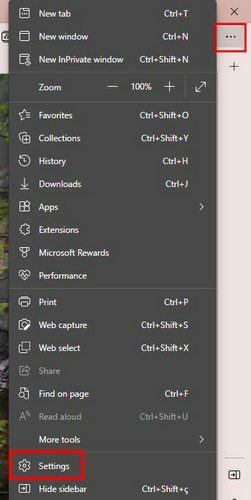
Setelah Anda berada di Pengaturan, klik Penampilan di kiri. Di bagian atas, Anda akan melihat tiga opsi: default sistem, terang, dan gelap. Klik pada mode gelap untuk mematikan lampu. Teks yang Anda lihat akan berwarna putih, dan Anda juga dapat menambahkan beberapa warna. Di opsi tema, Anda dapat memilih dari berbagai warna. Di bawah opsi warna-warni, Anda juga dapat melihat tema yang tersedia.
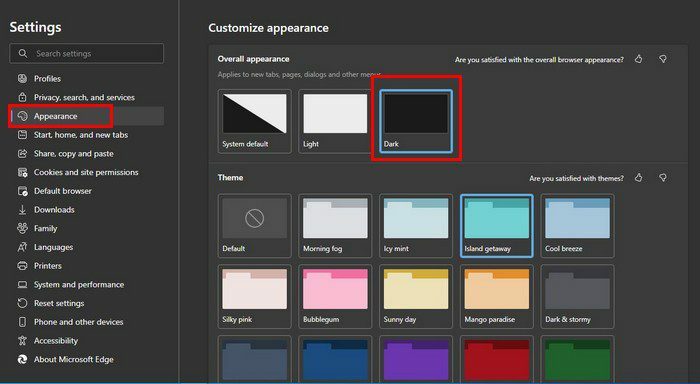
Cara Melihat Situs Web dalam Mode Gelap di Microsoft Edge
Tidak ada opsi di Pengaturan yang memungkinkan Anda melihat situs web Anda dalam mode gelap. Namun, jika bendera tidak membuat Anda takut, Anda dapat mengaktifkannya yang memungkinkan Anda melihat situs dalam mode gelap. Anda selalu dapat mengubahnya kembali jika Anda berubah pikiran.
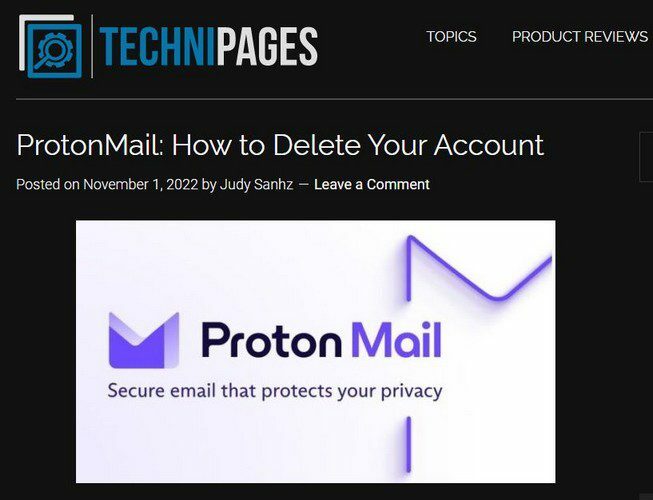
Ingat bahwa opsi ini bersifat eksperimental, tetapi jika Anda setuju dengan itu, Anda dapat mengaktifkan opsi dengan mengetik tepi://bendera di bilah alamat. Setelah Anda berada di bendera, ketik mode gelap di bilah pencarian, dan opsi mode gelap akan menjadi satu-satunya dalam daftar. Di sebelah kanan, Anda akan melihat menu tarik-turun yang harus Anda klik. Pilih aktifkan dari pilihan yang tersedia.

Setelah Anda memilih opsi, tombol mulai ulang akan muncul. Klik di atasnya, dan Edge akan diperbarui. Mulai sekarang, situs yang Anda kunjungi akan berada dalam mode gelap.
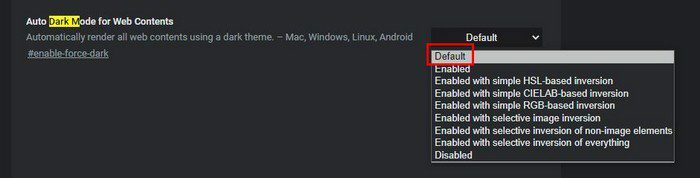
Untuk berjaga-jaga, pastikan untuk menyimpan semua pekerjaan yang sedang Anda kerjakan. Edge tidak akan kehilangan tab Anda, tetapi Anda tidak pernah tahu kapan kesalahan bisa terjadi dan membuat Anda kehilangan data penting. Jika Anda pernah berubah pikiran dan ingin kembali ke keadaan semula, Anda hanya perlu mengikuti langkah-langkah yang tepat ini dan di menu tarik-turun untuk opsi mode gelap, pilih dinonaktifkan. Lanjutkan dan ujilah dengan melihat situs.
Kesimpulan
Meskipun Anda tidak menggunakan mode gelap, senang mengetahui bahwa Anda dapat menggunakannya jika Anda berubah pikiran. Dalam hal ini, tidak ada opsi di pengaturan Edge untuk memungkinkan Anda melihat situs dalam mode gelap, tetapi masih memungkinkan. Berkat bendera eksperimental, Anda dapat melihat situs dalam mode gelap dan bahkan mungkin berhenti menggunakan aplikasi filter apa pun yang memudahkan Anda melihat situs ini di malam hari.
Jika Anda berubah pikiran, Anda selalu dapat kembali dan menonaktifkannya. Apakah Anda menggunakan mode gelap sebanyak mungkin? Bagikan pemikiran Anda di komentar di bawah, dan jangan lupa untuk membagikan artikel di media sosial.